Программы для создания коллажей из фотографий
Коллаж — это отличный способ объединить несколько фотографий в одну, сделать открытку, приглашение или поздравление, собственный календарь и еще много чего интересного. Программ, в которых можно создать одну общую фотографию из нескольких (это и называется коллаж), существует довольно много, но ведь нужно знать, какую из них лучше использовать для тех или иных целей.
Стоит сказать, что у всех программ, предназначенных для создания коллажей, довольно много общего, если говорить об основных функциях, то все они в этом плане очень схожи. Различия кроются в деталях. В каких именно, мы расскажем ниже.
ФотоКОЛЛАЖ
ФотоКОЛЛАЖ — это детище отечественных разработчиков, компании AMS-Software. Следовательно, интерфейс полностью русифицирован, к тому же, реализован он таким образом, что освоить данную программу сможет даже неопытный пользователь ПК.
ФотоКОЛЛАЖ имеет в своем арсенале все необходимые функции для работы с изображениями и их объединения в коллаж. Программа платная, но те возможности, которые она предоставляет, явно стоят этих денег. Здесь есть большой набор рамок, масок, различных фонов, эффектов, элементов клипарта, фигур, есть необходимый минимум инструментов для работы с текстом.
Мастер Коллажей
Мастер Коллажей — это еще одна программа от AMS-Software. Она тоже русифицирована, здесь тоже довольно много рамок, фоновых изображений и прочих украшательств для коллажей, подобных таковым в ФотоКОЛЛАЖ. Главное отличие этого инструмента для создания фотоколлажей от ее собрата заключается в функции «Перспектива», позволяющей предавать фотографиям эффект 3D, и расширенных возможностях работы с текстом.
Помимо собственной надписи, в Мастер Коллажей присутствует множество шуток и афоризмов, которые пользователь может использовать для вставки в коллаж. Это особенно удобно использовать для всевозможных поздравлений, открыток, приглашений. Еще одна фишка Мастера Коллажей — наличие встроенного редактора, конечно, не самого продвинутого, но в других подобных программах и такого нет.
CollageIt
CollageIt — это программа, ориентированная на быстрое создание коллажей. Большинство функций в ней автоматизированы, чем не может похвастаться ни одна из вышеописанных программных решений. Конечно, ручной режим работы здесь тоже присутствует. Отдельно стоит отметить привлекательный графический интерфейс, который, к сожалению, не русифицирован.
Урок: Как создать коллаж из фотографий
Picture Collage Maker Pro
Разработчики Picture Collage Maker Pro в равной степени сосредоточились как на качестве данной программы, так и на количестве… шаблонов для создания коллажей из фотографий. Последних здесь действительно много, а при желании новые всегда можно скачать с официального сайта.
Программой очень удобно пользоваться и если вы не ставите перед собой слишком сложных задач, не нуждаетесь в редактировании фотографий или делаете это с помощью стороннего софта, то Picture Collage Maker Pro — весьма хороший выбор для таких целей.
Picasa
Picasa — это программа, ориентированная отнюдь не на создание коллажей, тем не менее, такая возможность в ней тоже имеется. Было бы глупо сравнивать этот продукт с любым из вышеописанных, так как количество функций и возможностей в данном случае значительно больше. Из общего — здесь присутствует встроенный редактор, но и он куда более функциональный, чем в Мастере Коллажей. Наличие органайзера, инструмента для распознавания лиц и тесная интеграция с социальными сетями выводит эту программу на качественно новый уровень, на котором вышеописанный софт априори не может с ней конкурировать.
Программы, рассмотренные в данной статье, являются платными, но у каждой из них есть ознакомительный период, которого более чем достаточно для того, чтобы разобраться со всеми возможностями и функциями. В любом случае, используя одну из программ для создания коллажей, вы сможете создать запоминающуюся фотографию, состоящую из нескольких снимков, объединив несколько ярких моментов. Также, подобный софт можно использовать для того, чтобы поздравить кого-то или как вариант, пригласить на какое-то событие. Каждая из этих программ имеет свои достоинства и практически не имеет недостатков, а какую из них выбрать — решать вам.
Опишите, что у вас не получилось. Наши специалисты постараются ответить максимально быстро.
Приложения для коллажей на iPhone
В этой части статьи рассмотрим популярные программы для фотоколлажа, которые работают на iOS. Они многофункциональны, т.к. предусматривают оформление и редактирование фото.
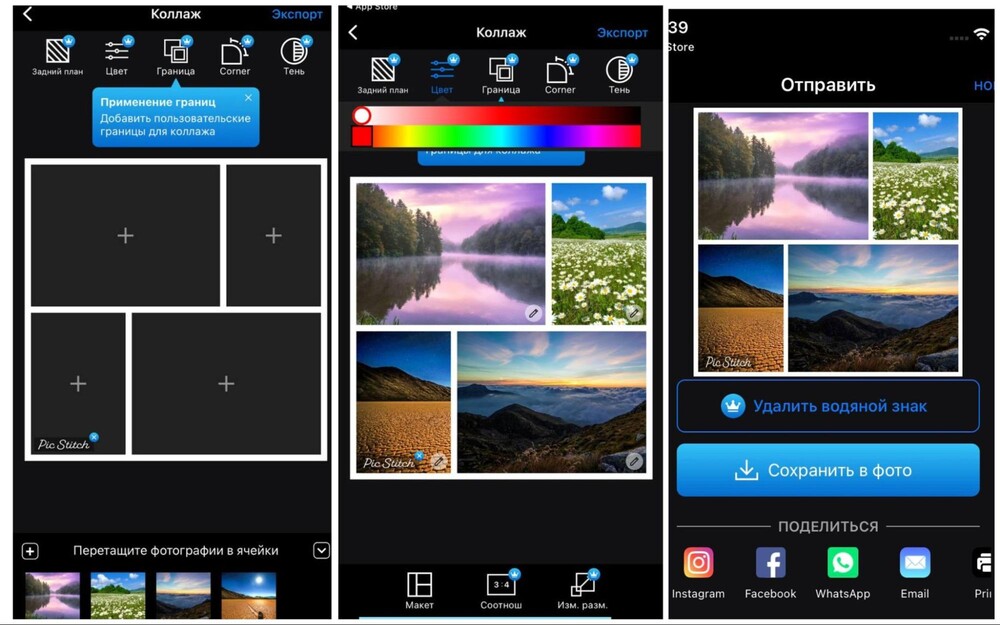
Русский язык: есть
Лицензия:
● бесплатная, есть покупки в приложении.
ОС: iPhone, iPad
Еще одно приложение для сборки видео- и фотоколлажей. Оно оснащено 375 макетами и набором 20+ контуров. Позволяет настраивать соотношение сторон холста: 1×2, 4×6, 3×4, 7×5, 8×10, 9×16 и другие. Для художественной обработки иллюстраций есть 25+ разнообразных фильтров: романтика, нуар, весна, гранж и т.д. В одном коллаже можно объединить от 1 до 9+ объектов.
Возможности:
- улучшение изображений: цвето- и светокоррекция, размытие, экспозиция, тени и прочее;
- вставка подписей и наклеек;
- использование инструментов рисования;
- создание текстурной или цветной подложки.
Плюсы:
- изменение контура — цвета, толщины, прозрачности;
- поворот и отзеркаливание иллюстраций;
- отправка файла в социальные сети.
Минусы:
- наличие рекламы и предложений;
- в свободной версии можно выбрать модель сетки, добавить и отредактировать картинку;
- сохраняется итог с водяным знаком.
Layout
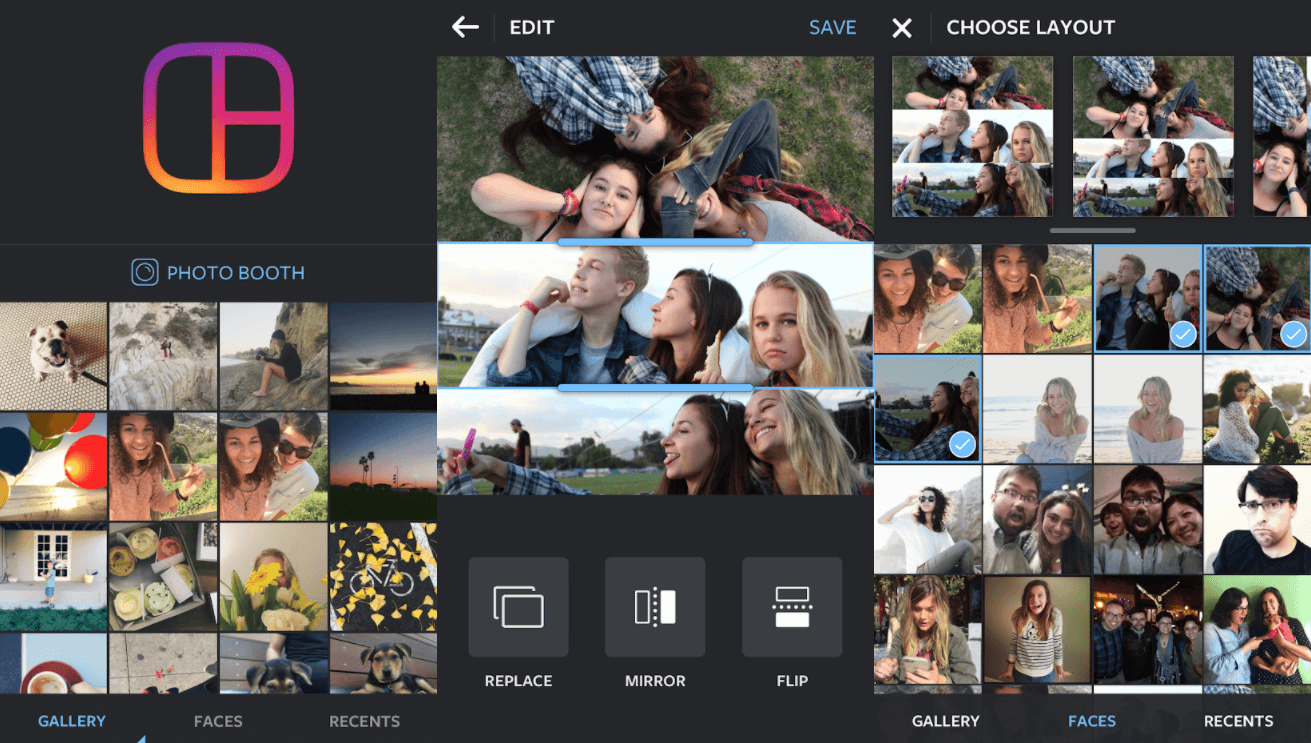
Если вам не нужна целая куча инструментов в фоторедакторе, то предлагаю обратить внимание на Layout. Это простое и быстрое приложение только с самым необходимым. Выбираете фото с галереи и переносите его в любой из доступных макетов
И также присутствует очень полезная вкладка Faces, которая позволяет автоматически искать фото с лицами людей
Выбираете фото с галереи и переносите его в любой из доступных макетов. И также присутствует очень полезная вкладка Faces, которая позволяет автоматически искать фото с лицами людей.
Поскольку Layout был разработан командой Instagram, в нем присутствуют все те же фильтры и инструменты для редактирования, что и в социальной сети, а закончив работу с фото, вы можете одним кликом поделиться им в соцсетях или экспортировать в галерею. Если вам нужен простой фоторедактор без дополнительного функционала, то однозначно рекомендую Layout!
Layout доступен для Android и iOS.
Определение коллажа, классификация
В классической интерпретации под коллажем понимают создание единой композиции из множества однотипных, но разных по форме и содержанию элементов. Нас интересует определённая разновидность коллажей, а именно фотоколлажи, которые создаются из множества фотографий и/или картинок, причём в цифровом, а не бумажном виде.
Всё, что для этого нужно, – иметь набор исходных изображений, компьютер/смартфон и выход в интернет. Обладая этим набором, вы сможете достаточно быстро научиться создавать если не шедевры, то работы, которые заставят ваших друзей и знакомых ахать и восхищаться.
Что касается классификации фотоколлажей, то она носит условный характер и определяется тематикой исходных изображений или конечного результата:
- весьма популярным направлением считается семейный коллаж, отображающий яркие моменты из жизни членов вашей семьи. Такие фотоколлажи можно считать яркой и современной альтернативой семейному фотоальбому;
- романтические коллажи – это произведения, призванные влиять на эмоции и чувства. Такой коллаж может стать отличным подарком к юбилею или на день влюблённых;
- коллаж к определённому событию. Например, если вы только что вернулись из отдыха, можно создать картину с миниатюрами увиденных вживую и запечатлённых в цифре достопримечательностей;
- «коллаж желаний» – новый тренд, позволяющий создать что-то типа агитационного плаката, на котором изображены ваши ближайшие цели, к которым необходимо стремиться.
А теперь перейдём к теме, как сделать фотоколлаж, используя специализированные программы и приложения.
Инструменты для создания фотоколлажа
Способов создания коллажа сейчас очень много. Это может быть даже кусок фанеры, с размещенными на нем в произвольном порядке снимками, отпечатанными на принтере. Но в данном случае речь пойдет о специальном программном обеспечении, начиная с профессиональных фоторедакторов и заканчивая онлайн-сервисами.
Способ 1: Photoshop
Мощнейший инструмент от Adobe Systems, созданный для работы с графическими элементами, можно назвать одним из самых популярных и профессиональных в своем роде. Величие его функционала не требует доказательств. Достаточно вспомнить всем известный фильтр Liquify («Пластика»), благодаря которому чудесным образом выпрямляются зубы, завиваются волосы, корректируются носы и фигура.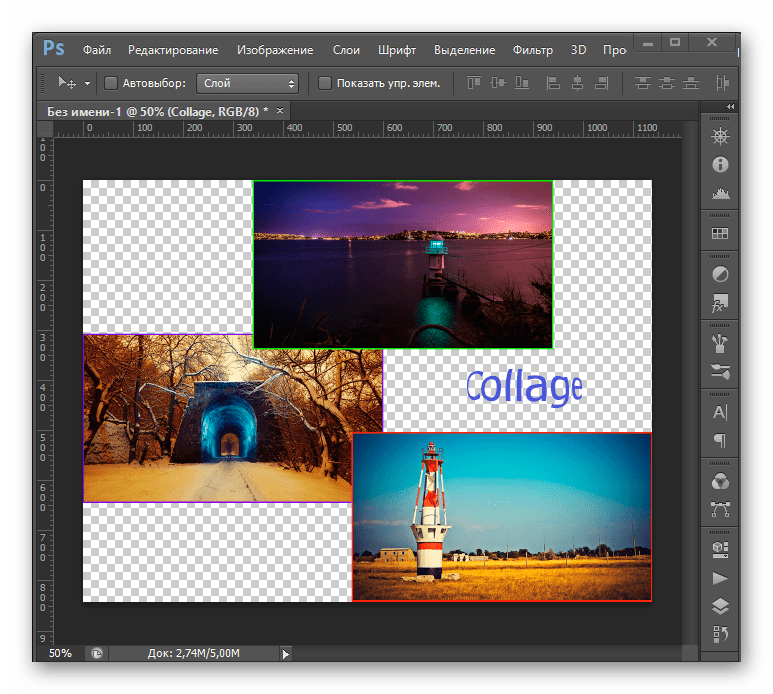 В Photoshop предусмотрена глубокая работа со слоями – их можно копировать, настраивать прозрачность, тип смещения и присваивать имена. Имеются безграничные возможности для ретуши фотографий и большой набор настраиваемых инструментов для рисования. Так что с объединением в одной композиции нескольких снимков он точно справится. Но, как и другие проекты Adobe, программа стоит недешево.
В Photoshop предусмотрена глубокая работа со слоями – их можно копировать, настраивать прозрачность, тип смещения и присваивать имена. Имеются безграничные возможности для ретуши фотографий и большой набор настраиваемых инструментов для рисования. Так что с объединением в одной композиции нескольких снимков он точно справится. Но, как и другие проекты Adobe, программа стоит недешево.
Урок: Создаем коллажи в Фотошопе
Способ 2: ФотоКОЛЛАЖ
Пусть фотошоп более солидный и профессиональный, но это явно не единственный достойный инструмент для создания коллажей. Уже давно существуют специальные для этого программы. Взять хотя бы приложение ФотоКОЛЛАЖ, которое включает в себя более 300 тематических шаблонов и отлично подходит для разработки поздравительных открыток, приглашений, фотокниг и даже оформления сайтов. Его недостаток лишь в том, что период бесплатного пользования длится всего 10 дней. Чтобы создать простейший проект, необходимо:
- Запустить программу и перейти к «Созданию нового коллажа».
- Выбрать тип проекта.
- Определить шаблон, например, среди хаотических и нажать «Далее».
- Настроить формат страницы и нажать «Готово».
- Перетащить снимки в рабочую область.
- Сохранить проект.
Способ 3: Мастер Коллажей
Более простым, но тоже интересным является продукт компании AMS Software – российского разработчика, достигшего в этом направлении невероятных результатов. Их деятельность посвящена созданию приложений для обработки фото и видео, а также в области дизайна и полиграфии. Из полезных функций Мастера Коллажей выделяются: настройка перспективы, добавление надписей, наличие эффектов и фильтров, а также раздел с шутками и афоризмами. Причем в распоряжении пользователя 30 бесплатных запусков. Для создания проекта необходимо:
- Запустить программу, выбрать вкладку «Новый».
- Настроить параметры страницы и нажать «Создать проект».
- Добавить фотографии в рабочую зону, и используя вкладки «Изображение» и «Обработка», можно поэкспериментировать с эффектами.
- Перейти к вкладке «Файл» и выбрать пункт «Сохранить как».
Способ 4: CollageIt
Разработчик Pearl Mountain утверждает, что CollageIt предназначен для мгновенного создания коллажей. Всего за несколько шагов пользователь любого уровня сможет сотворить композицию, которая способна вмещать до двухсот фотографий. Имеются функции предварительного просмотра, автоперемешивания и изменения фона. Скромно, конечно, но зато бесплатно. Здесь все честно – деньги просят только за профессиональную версию.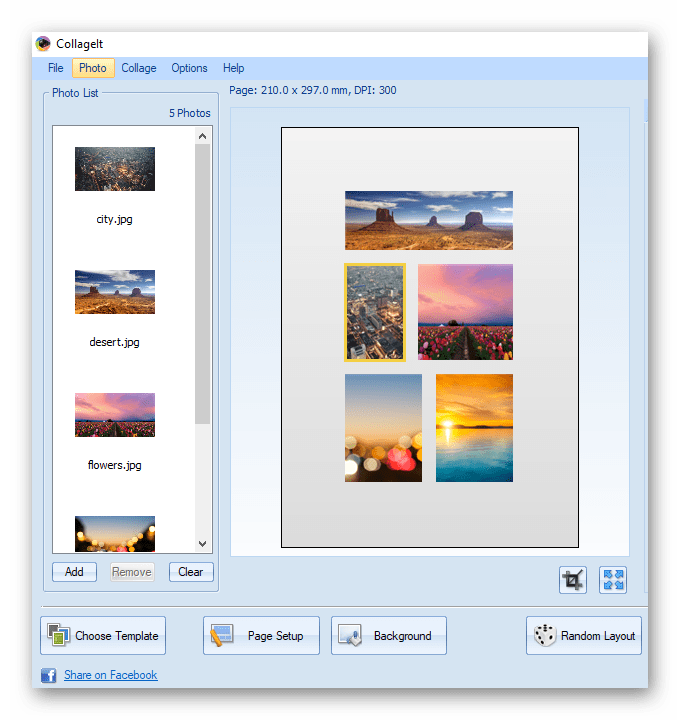
Урок: Создаем коллаж из фотографий в программе CollageIt
Способ 5: Средства Microsoft
И, наконец, Office, который, наверняка, установлен на каждом компьютере. В данном случае фотографиями можно заполнить и страницу Word, и слайд Power Point. Но более пригодным для этого является приложение Publisher. Естественно, придется отказаться от модных фильтров, но и местного набора элементов оформления (шрифтов, рамок и эффектов) вполне будет достаточно. Общий алгоритм действий при создании коллажа в Паблишере прост:
- Переходим ко вкладке «Макет страницы» и выбираем альбомную ориентацию.
- Во вкладке «Вставка» нажимаем иконку «Рисунки».
- Добавляем фотографии и размещаем их произвольным образом. Все остальные действия индивидуальны.
В принципе, список мог быть и более длинным, но этих способов вполне достаточно для решения поставленной выше задачи. Подходящий инструмент здесь найдут и те пользователи, которым важны скорость и простота при создании коллажей, и те, кто больше ценит максимальную функциональность в этом деле.
Опишите, что у вас не получилось. Наши специалисты постараются ответить максимально быстро.
Часть 1: 9 лучших приложений для создания коллажей для объединения изображений
| Приложение для фотоколлажей | Поддерживаемая мобильная система | Общий обзор | Цена |
|---|---|---|---|
| Android, IOS | 4.2/5 | Бесплатно с покупками в приложении | |
| iOS | 4.7/5 | Бесплатно; 4.95 $ / месяц | |
| Android, IOS | 4.6/5 | Бесплатно с покупками в приложении | |
| Android, IOS | 4.7/5 | Бесплатно с покупками в приложении | |
| iOS | 4.5/5 | $ 2.99 с покупками в приложении | |
| Android, IOS | 4.5/5 | Бесплатно с покупками в приложении | |
| Android, IOS | 4.6/5 | 5.99 долларов США в месяц; $ 35.99 / год | |
| Android, IOS | 4.3/5 | $ 7 / месяц | |
| Android, IOS | 4.7/5 | Бесплатно; 4.95 $ / месяц |
1. Фоторедактор Picsart
Picsart Photo Editor — популярный редактор фотографий, который поддерживает объединение нескольких изображений на одном экране с дополнительными эффектами и наклейками. Он также предоставляет множество профессиональных функций, включая удаление фона, редактирование эгоистичного макияжа и т. Д.
Особенность:
Сообщество пользователей, чтобы показать ваши фотографии и узнать о навыках редактирования.
Предоставьте бесплатные изображения в виде видеоматериалов, чтобы сделать ваши фотографии более привлекательными.
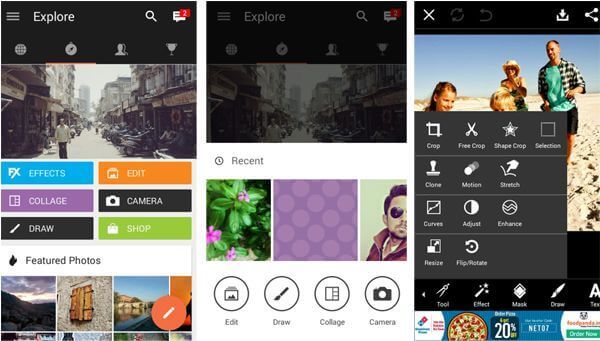
2. Риббет
Ribbet предоставляет сотни макетов для комбинирования изображений различной формы. Вы также можете сделать фотоколлажи свободно без шаблонов. Конечно, он поддерживает все основные инструменты редактирования для обрезки, поворота, добавления текста и т. Д.
Особенности:
Очень интуитивно понятный интерфейс для новичков.
Процесс редактирования будет постоянно сохраняться, чтобы предотвратить потерю данных.
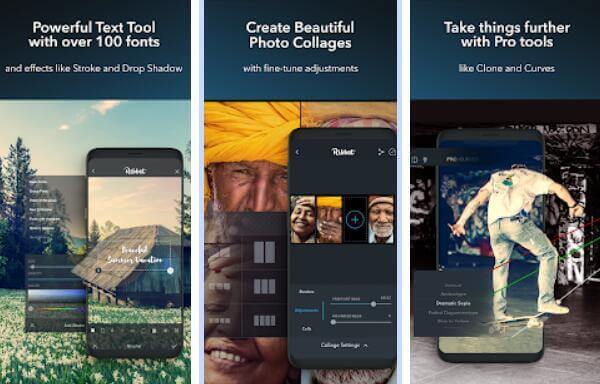
3. Pic Jointer — фотоколлаж
Pic Jointer — это мощное приложение для создания фотоколлажей, которое поддерживает объединение до 9 изображений на одном экране. Он предоставляет множество популярных наклеек и фильтров для создания интересных фотоколлажей. С помощью этих классных макетов вы можете комбинировать изображения в разных стилях.
Особенности:
Масштабируйте, панорамируйте, вращайте, зеркально отражайте ваши фотографии перед объединением.
Добавляйте к картинкам красочные тексты и интересные эффекты.
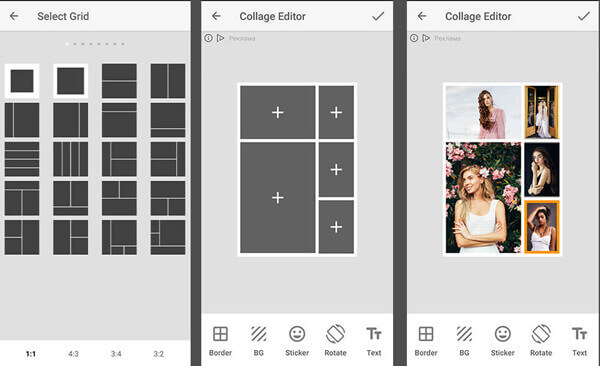
4. МОЛДИВ
Это универсальный фоторедактор для Android/iOS. Вы можете комбинировать изображения с предустановленными макетами и красивыми эффектами, создавать слайд-шоу и совершенствовать эгоизм. С более чем 190 фильтрами в 13 темах вы можете сделать свои фотографии похожими на журнал или постер.
Особенности:
Предоставьте камеру для съемки фотографий с живыми фильтрами.
Сотни наклеек и шрифтов.
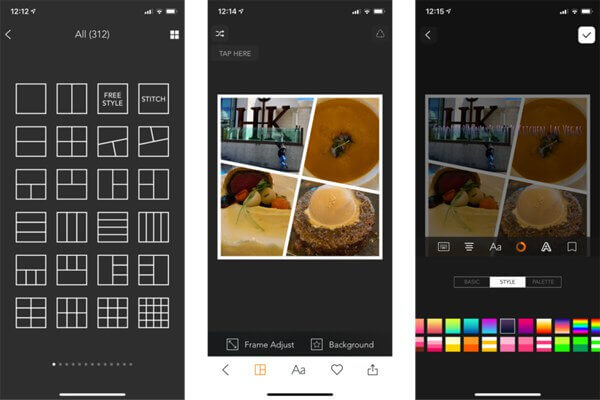
5. Диптик
Diptic — одно из лучших приложений для фотоколлажей, позволяющее объединить несколько изображений на одном экране с более чем 190 макетами. Вы также можете настроить границы для создания уникальных шаблонов. Однако он предоставляет только 14 фильтров для редактирования изображений.
Особенности:
Панорамирование, поворот, обрезка и масштабирование фотографий по отдельности.
Настройте цвет и толщину границ и текста.
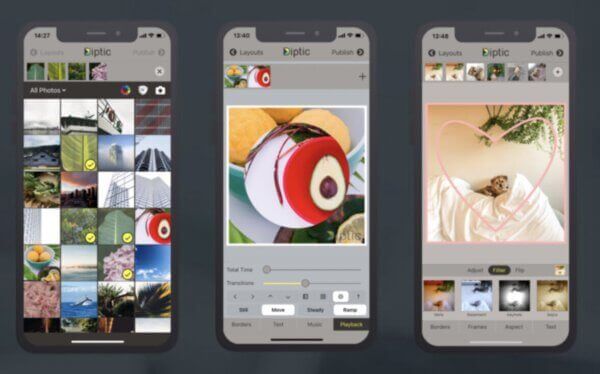
6. Фотосетка
Особенности:
Более 20000 макетов коллажей с различными соотношениями сторон для любых требований.
Обрезайте, размывайте, изменяйте размер и украшайте фотографии с помощью простых шагов.
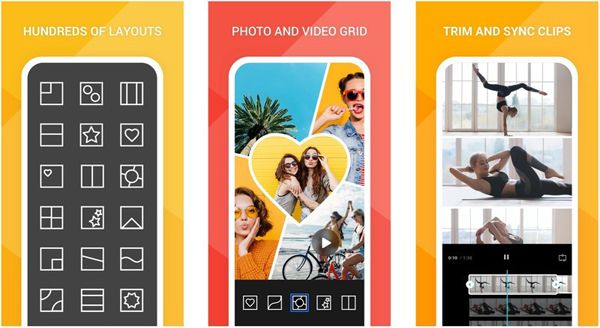
7. Редактор фотографий piZap
piZap — это фоторедактор и создатель мемов, который поддерживает комбинирование изображений и создание фотоколлажей. Он предоставляет миллионы бесплатных фотографий для создания интересных мемов. С помощью специальных макетов из сердечек или звездочек вы можете создавать уникальные фотоколлажи.
Особенности:
Уникальные и креативные фильтры для украшения ваших фотографий.
Предоставьте тысячи красочных и интересных наклеек.
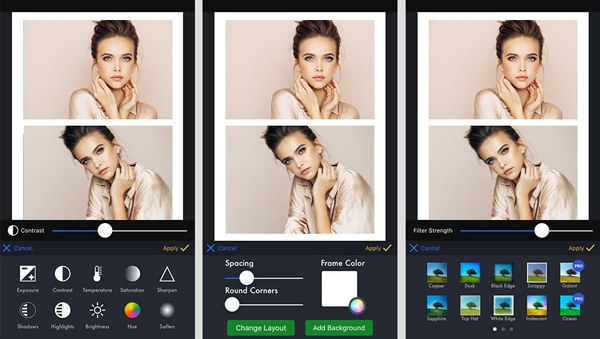
8. Пикплейпост
Это мощное и профессиональное приложение для создания фотоколлажей для Android и iOS. Вы можете использовать его для объединения изображений с макетами фотоколлажей, создания слайд-шоу с музыкой, создания забавных GIF-файлов и т. д.
Особенности:
Регулируемые макеты фотоколлажей, чтобы они соответствовали вашим фотографиям.
Легко редактируйте изображения для Facebook, Instagram и Twitter.
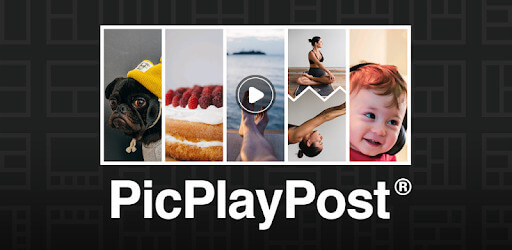
9. Будь фанки
BeFunky — это простой в использовании редактор фотографий с мощными инструментами для редактирования фотографий, потрясающими макетами и рамками фотоколлажей и т. Д. После объединения изображений с его помощью вы можете напрямую обмениваться фотографиями на BeFunky или других платформах социальных сетей.
Особенности:
Свободно комбинируйте картинки с прекрасным фоном и наклейками.
Более 32 бесплатных эффектов, чтобы сделать фотографии более привлекательными.
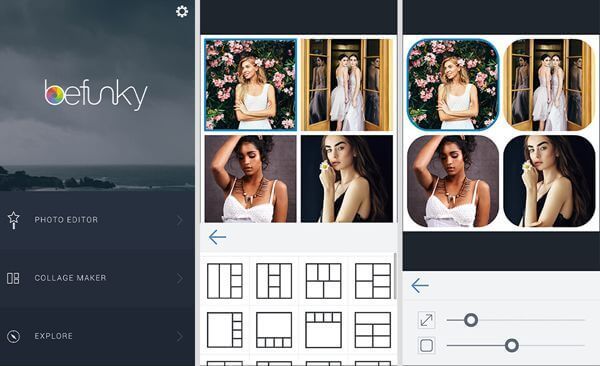
Какие приложения бывают
Подобный контент выпускается в последние годы в большом количестве благодаря популярности социальных сетей, наличию смартфонов с мощными камерами. Среди не самых качественных продуктов встречаются вполне приемлемые программы. Различаются они в зависимости от операционной системы (Android, iOS), на которой они будут функционировать. Также приложения могут быть платными или устанавливаться бесплатно. При этом бесплатная утилита может быть таковой условно и содержать в себе платный контент, например, некоторые инструменты и фильтры будут доступны только после оформления подписки.
Скачать редактор можно из официального магазина – Play Market или App Store. В таком случае пользователь получит проверенное приложение, сможет сразу почитать отзывы и оставить свой. Устанавливать непроверенные, взломанные редакторы со сторонних сайтов небезопасно, велика вероятность получения неработающей программы или опасных вирусов.
Создаем композицию на компьютере
Adobe Photoshop
Перейдем к созданию коллажа в Adobe Photoshop. Здесь мы не будем рассматривать стандартные шаблоны, так как эта программа открывает безграничный пространства для творчества. Попробуем создать коллаж из нескольких фото из путешествия. Все фотографии будут в одном стиле.
- Откроем все подобранные снимки и отметим один, который послужит фоном для остальных.
- Перейдем на следующую вкладку и выделим этот снимок комбинацией Ctrl+A. Скопируем его нажатием Ctrl+С в буфер обмена и с помощью клавиш Ctrl+V вставим на вкладке с основным фото.
Получается так:
Теперь, если есть желание подвигать фотографию, нажмите Ctrl+T.
- Настала очередь третьего фото. Захватим его и повторим действия, располагая кадры в нужном месте. Чтобы снимки не деформировались, придержим клавишу Shift во время увеличения или уменьшения.
- Когда определитесь с расположением кадров, снимите с них выделение. Делается это клавишей Enter.
- Теперь немного размоем границы фотографий. Создадим слой-маску в нижней панели инструментов. Возьмем кисть, настроим низкое значение непрозрачности — примерно 25%, и силу нажатия — примерно 50-60%.
- Определим размер кисти в левом углу на панели инструментов. Если снимки небольшие, лучше прорабатывать детали маленькой кистью, для крупных эффективнее сработает кисть большого размера.
В результате получится примерно такой коллаж:
Picasa
Следующая программа – Picasa. Она автоматически загружает в себя все фотографии с компьютера, создавая библиотеку. Чтобы отобрать снимки для создания коллажа, щелкните по ним мышкой, зажав клавишу Ctrl.
- В верхней панели инструментов выберите пункт «Создание» и нажмите «Создать коллаж». Появится такое окошко:
- Изменяйте угол наклона и размер фото простым нажатием на него. С помощью захвата мышью перемещайте снимки по холсту.
- В левой части главного окна Picasa находится панель с инструментами для детального редактирования картины. Чтобы поменять фон на снимке, воспользуйтесь пипеткой или загрузите другое изображение.
- На завершающем этапе пририсуйте объектам тени или, наоборот, уберите их.
- При сохранении коллажа открывается панель с ретушированием. Здесь можно убрать эффект красных глаз, настроить экспозицию и оттенок.
- На нижней панели Picasa есть кнопки мгновенной печати, репоста в Гугл-аккаунт, пересылки на электронную почту, а также сохранения работы на жесткий диск компьютера.
Picture Collage Maker
Picture Collage Maker – еще одно приложение с большим набором готовых шаблонов. Для изучения его возможностей создадим коллаж из заготовок, которые здесь же и найдем.
- После запуска программы кликаем во всплывающем окошке «Создать из шаблона» и выбираем категорию – коллаж.
- Щелкаем по категории и выбираем шаблон. Получаем примерно вот такой вид:
- Клики по иконкам позволяют перетаскивать картинки по экрану, растягивать и удалять. Чтобы заключить снимок в рамку, необходимо дважды нажать на выбранное окошко.
- Левая панель позволяет использовать расширенные настройки, среди которых различные рамки, фигуры и заготовки.
- Для сохранения композиции щелкаем правой кнопкой мыши по коллажу и получаем всплывающее окно:
- Выбираем формат изображения, место сохранения и при желании делимся работой в соцсетях с друзьями.
Вот так выглядит готовый коллаж:
Здесь, как и везде, наиболее гармонично смотрятся снимки одной серии или тематики.
Deep Art Effects
Работать с этим приложением невероятно просто. Все, что нужно сделать, это загрузить любое изображение и запустить процесс конвертации. Через несколько секунд вы получите красивый яркий рисунок. Для редактирования фотографий используется искусственный интеллект, поэтому можно быть уверенным в точности и тщательности прорисовки эскиза. При этом не обязательно производить полное преобразование, достаточно поэкспериментировать с одним или несколькими фильтрами. Также здесь есть кнопки всех основных социальных сетей, и вы можете делиться полученным результатами с друзьями.
Приложение позволяет конвертировать фото в настоящие произведения искусства в стилях Ван Гога, Моне, Леонардо да Винчи, Микеланджело, Пикассо, Рафаэля, Рембрандта, Дали и некоторых других, поскольку набор фильтров здесь достаточно широк.
Deep Art Effects: приложение для создания рисунка из фото
Нужно отметить, что изображения, проходящие конвертацию, не передаются третьим лицам, поэтому вы можете быть уверены в безопасности вашей конфиденциальности. При бесплатном использовании приложения, фотографии преобразовываются в рисунки с разрешением HD, а версия Pro дает возможность получать картинки с разрешением Full HD.
Есть некоторые другие преимущества получения полной лицензии, что, безусловно, стоит затраченных денег. Но мы предлагаем для начала попробовать Free версию, а затем, если понадобится, приобрести Pro. В бесплатном варианте приложения, разумеется, есть реклама.
Скачать приложение Deep Art Effects вы можете в магазине Google Play.
Layout
Если вы любите, чтобы все было просто, этот бесплатный создатель фотоколлажей от Instagram идеально вам подойдет. У него не так много функций, как у его аналогов.
Но отсутствие возможности настройки, по иронии судьбы, делает его одним из самых удобных в этом списке.
Как только вы зайдете в приложение, все, что вам нужно сделать, это выбрать все фотографии, которые вы хотели бы использовать. Затем они появятся во всех доступных вам вариантах макета. Затем вы можете перемещать изображения, чтобы изменить их расположение.
Если вы хотите изменить размер рамок, нажмите на синие ручки и сдвиньте их внутрь или наружу.
В нижней части экрана есть четыре значка, которые помогут вам отредактировать дизайн. Нажмите значок “Заменить”, если вы хотите изменить фотографии. У вас также есть возможность использовать инструменты “Зеркало” или “Перевернуть”, чтобы изменить порядок изображений.
Если вы хотите попробовать другую рамку, выберите Границы, чтобы найти новый макет. Закончив работу, вы можете сохранить файл и поделиться им непосредственно в Instagram.
Collagerator
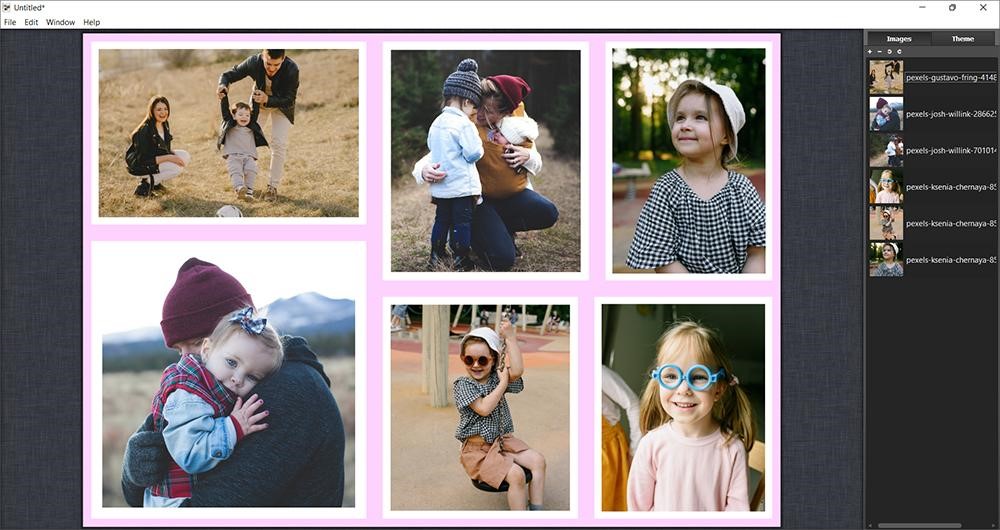
Платформа: Windows, MacOS, Linux
Русский язык: нет
Простая программа для фотоколлажа отличается полностью автоматизированным режимом работы. Пользователю необходимо только выбрать шаблонную сетку из галереи Collagerator и загрузить снимки.
Коллаж можно сделать любого размера, например, установить соотношение сторон для заставки на iPhone или А4 формат. Вручную вы сможете регулировать расстояние между кадрами и угол наклона картинок, добавлять или убирать тень и обрамление изображений.
Плюсы:
- вывод во всех популярных форматах: BMP, PNG, TIFF, WEBP, JPG и другие;
- во время экспорта можно установить подходящее разрешение (например, 300 dpi);
- функция для создания «случайного» коллажа.
Минусы:
- в официальной версии интерфейс представлен на английском;
- софт не дает регулировать элементы дизайна: нельзя перемещать картинки, добавлять текст и т.д.;
- нет встроенного редактора изображений.
Photoshop
Разумеется, классический графический редактор также позволяет создавать красочные композиции. Главная проблема – программой нужно уметь пользоваться, новичкам придётся несладко.
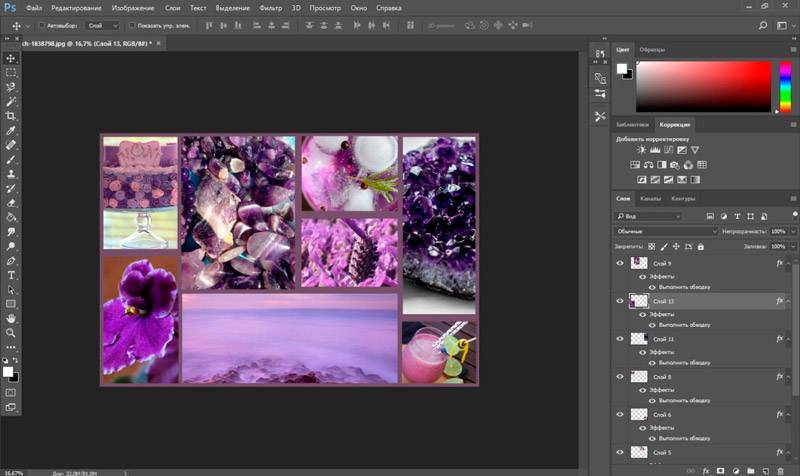
Итак, как сделать красивый коллаж в Photoshop:
- запускаем редактор, во вкладке файл жмём кнопку «Открыть» и выбираем требуемое количество исходных фото;
- создаём фоновое изображение большого размера;
- вставляем поочерёдно в фоновую вкладку наши рисунки – кликаем на фотографии, жмём кнопку «Редактировать», копируем рисунок в буфер, переходим в фоновое изображение, вставляем фото;
- может потребоваться изменение размеров рисунков – для этого кликаем на кнопке «Редактирование» и выбираем опцию «Масштабирование»;
- после завершения вставки рисунков нужно объединить все слои и сохранить коллаж в любом из предлагающихся форматов.
Отметим, что этот метод рассчитан на новичков. Для применения спецэффектов придётся основательно поработать – в Photoshop эти возможности неограниченные, но требуют наличия соответствующих навыков.
CollageIt
Условно-бесплатная программа в триальном варианте не блещет функциональностью, её основные достоинства – интуитивно понятный интерфейс и простота использования.
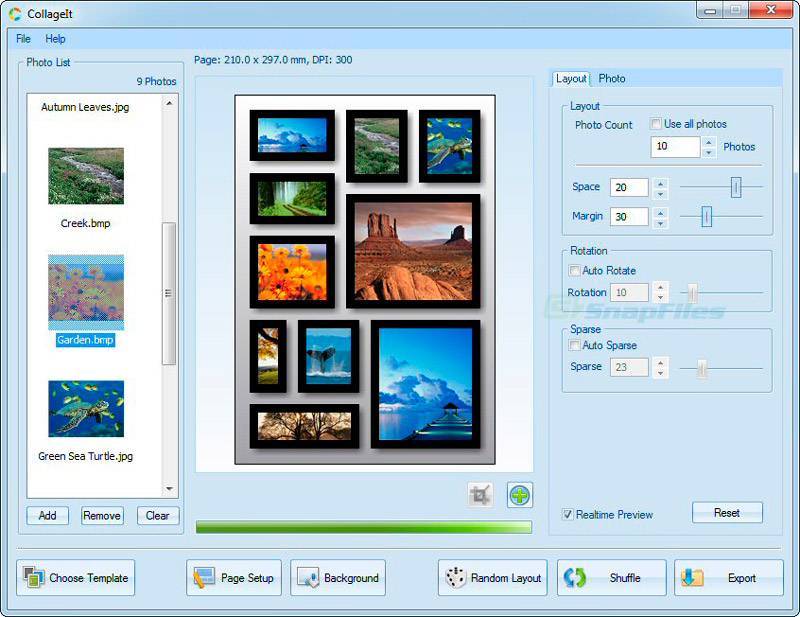
Создание фотоколлажа происходит по такой схеме:
- выбираем шаблон из числа доступных;
- добавляем изображения кнопкой Add;
- настраиваем фотоколлаж, меняя сортировку, отступы и другие параметры;
- сохраняем результат.
Эффектов немного, поэтому стоит поэкспериментировать со всеми.
Сайт Fotor
Тем, кто не любит устанавливать на ПК лишние программы, можно посоветовать способ, как сделать коллаж онлайн. Такую возможность предлагает бесплатный сервис Fotor.com. Для полноценной работы требуется регистрация (можно использовать профиль Facebook).
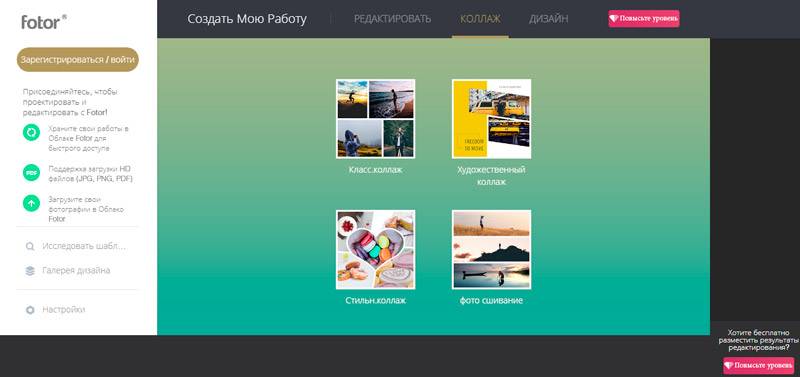
Процесс создания композиции прост:
- выбираем шаблон коллажа;
- после его загрузки начинаем добавлять фото (вкладка «Открыть», кнопка «Компьютер»);
- загруженные картинки группируются в левой области монитора, переносим их на область шаблона;
- завершающий этап – правка изображений (центрирование, изменение размера/текстуры, добавление рамки);
- сохраняем результат, задав параметры коллажа (имя, формат, качество), жмём кнопку «Скачать».
Одна из самых функциональных бесплатных программ, специализирующихся на создании коллажей.
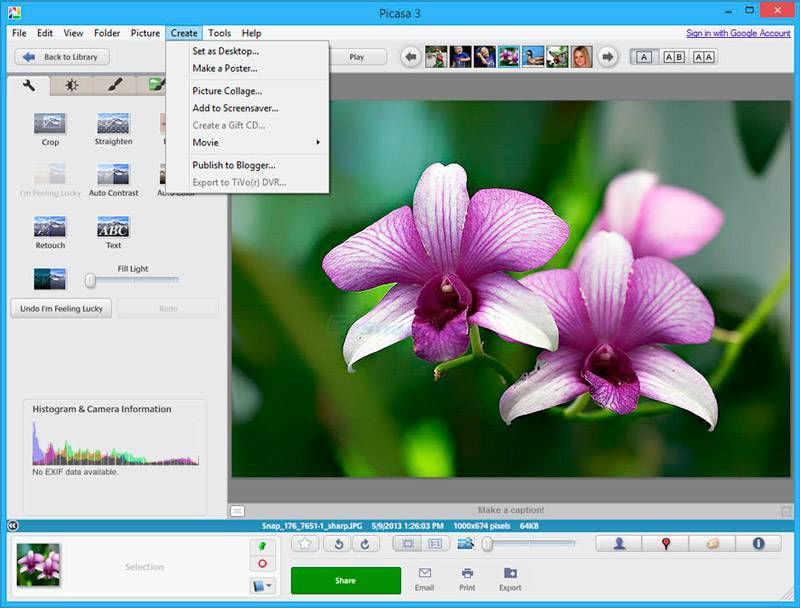
Picture Collage Maker
В этой программе также имеется множество шаблонов, и неплохие возможности редактирования отдельных картинок (изменение размера, положения и ориентации, добавление рамок, фигур, использование различных заготовок).
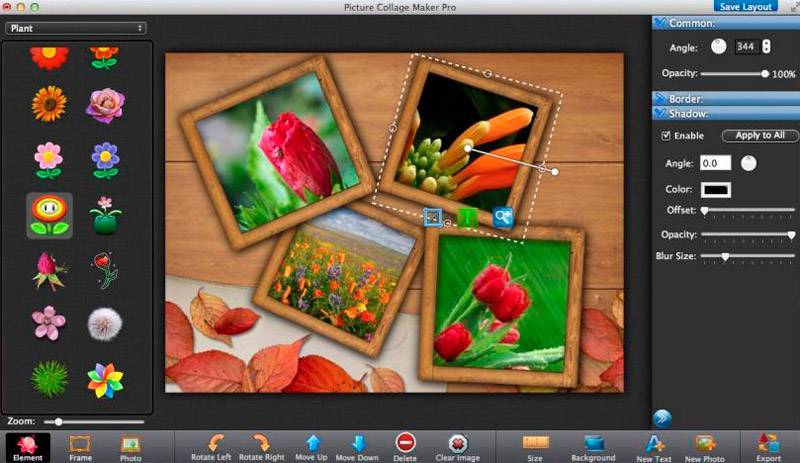
Результат сохраняем, его можно распечатать, не выходя их программы.

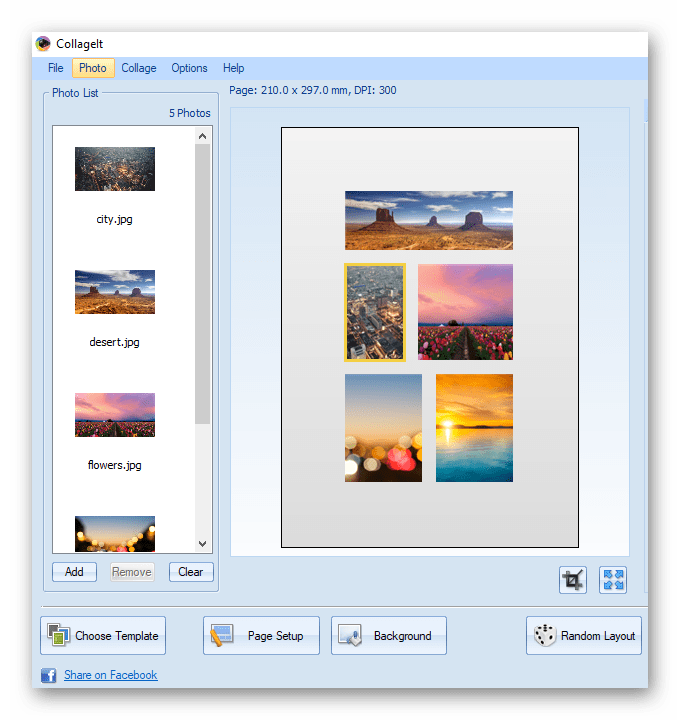

![Топ-10 бесплатных программ для создания коллажей из фотографий [2024]](http://hairytale.ru/wp-content/uploads/6/c/5/6c5ec74de53ebeb3e281259604b3119b.jpeg)









![15 программ для создания коллажей из фотографий [2024]](http://hairytale.ru/wp-content/uploads/3/a/7/3a7804f1d2b28f7f57406a49e73b08a4.jpeg)













